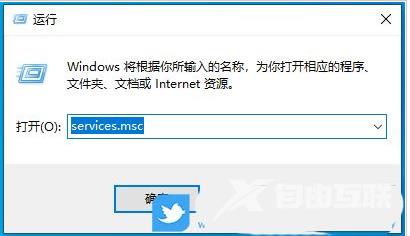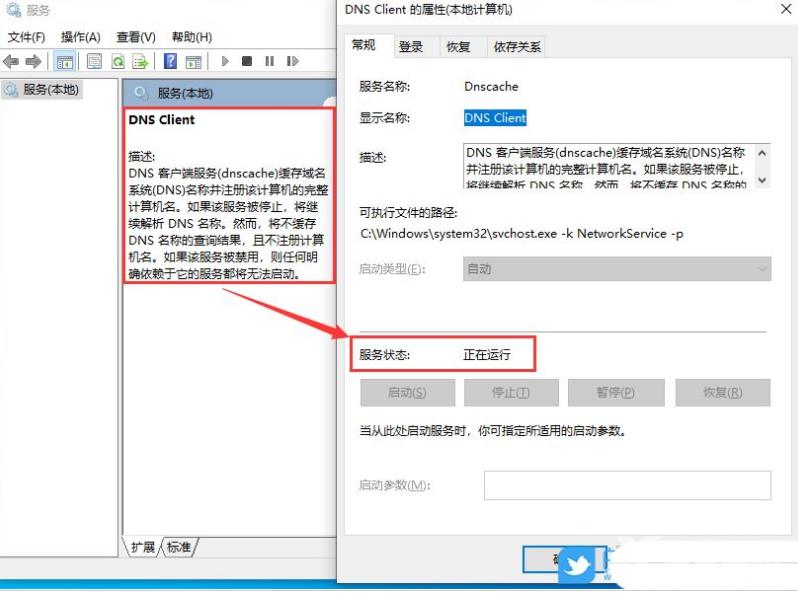Win10如何修复DNS异常?许多小伙伴的计算机系统都是windows10,这个系统兼容性很好,也不会出现BUG等问题,但是有些小伙伴向小编反馈说,他们经常会遇到win10中网络DNS的异常,那么网络
Win10如何修复DNS异常?许多小伙伴的计算机系统都是windows10,这个系统兼容性很好,也不会出现BUG等问题,但是有些小伙伴向小编反馈说,他们经常会遇到win10中网络DNS的异常,那么网络连接的断开有时候会影响到我们的工作,所以小编就用下面的文章来介绍一下如何修复这个问题。

1、按下键盘【Win+X】组合键,或者右键点击任务栏上的Windows开始标志,在打开的右键菜单项中,选择运行;
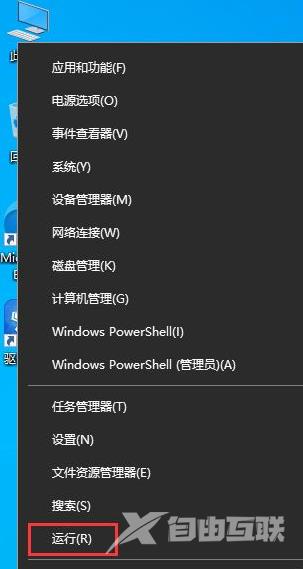
2、运转窗口,输入并根据确定,或者返回车辆。【cmd】命令,打开命令提示符窗口
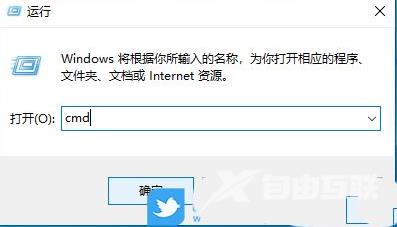
3、在命令提示窗口中,输入并按回车执行。【ipconfig/flushdns】命令,成功将提示[DNS解析缓存已成功刷新];
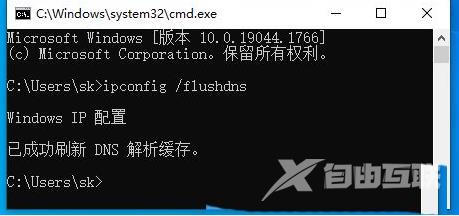
4、清空DNS缓存信息后,再次输入命令进行检查。
ipconfigDNS解析程序缓存的内容/displaydns显示
ipconfig/flushdns清除DNS解析程序缓存
ipconfigIPv4地址/renew更新指定适配器
ipconfig/registerdns刷新所有DHCP,并重新注册DNS名称
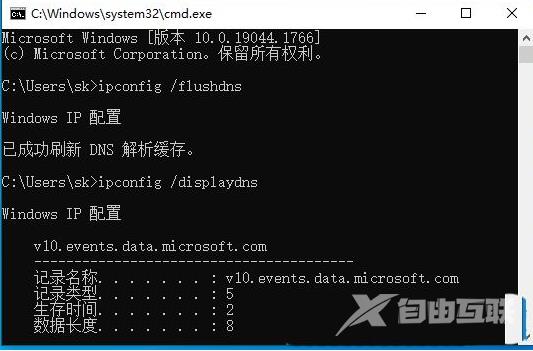
5、如果在执行【ipconfig/flushdns】在命令过程中,提示无法刷新DNS解析缓存:在执行过程中,函数出现了问题,通常是由于当地的DNSClient服务没有正常启动造成的。重新开启操作,执行services.msc(服务)命令,然后在服务窗口,找到名字。【DNSClient】服务,重启即可;